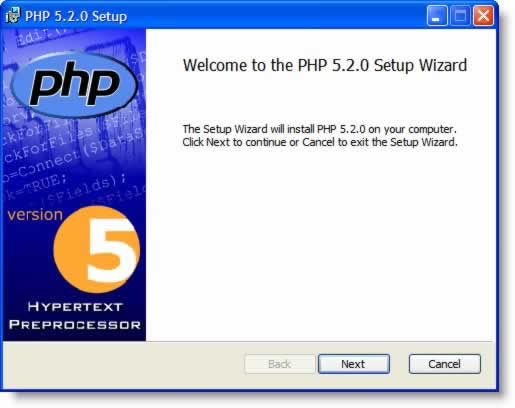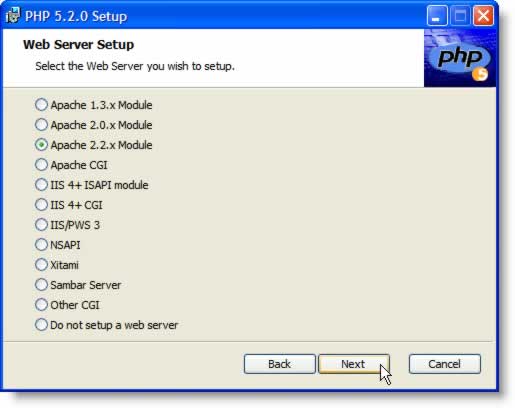PHP的安装一向以自由而著称。然而越是功能强大,其内部结构就越是复杂,越是复杂,其耦合程度就越高。很多人在使用PHP的第一步-安装,就头痛不已。抱着为大家减轻痛苦的想法,试着翻译了这篇小教程。
使用PHP 5.2.x的Windows安装器程序(installer)
PHP 5.2.0让我们看到了其改进很大的Windows安装程序。与早期版本不同的是,新版安装程序能够对大多数web服务器自动安装全功能版本的PHP,这包括Apache 1.3,2.0和2.2系列,以及IIS。
下面的指南假设你已经在本地机上安装了一个web服务器。尽管已在Apache 2.2和IIS 5.1上做过了 测试,但也适用于其它web服务器。在开始测试之前,我彻底地删除了已安装的PHP,这包括所有的Windows环境变量,如PHPRC和在Windows PATH中对PHP目录的引用。这样才适于一个全新PHP的安装,但如果你打算在一个已有的PHP安装基础上升级的话可能不会成功。
新版本不适用与Windows 98,除非你从微软的官网上下载了一个MSI installer。
在Windows Vista下安装Apache和PHP时,你必须暂时屏蔽用户访问控制(User Access Control,UAC)-参看此处。
1. 转到PHP下载页面http://www.php.net/downloads.php,然后在Window Binaries部分点选PHP 5.2.x Installer。注意,所下载的程序接近19MB(是zip压缩包的两倍)。从一个镜像站点下载php-5.2.x-win32-installer.msi,并将其保存在硬盘上。
2. 关闭所有的Windows程序,然后双击php-5.2.x-win32-installer.msi,执行安装向导。你会看到下面的欢迎画面。点击Next开始安装。
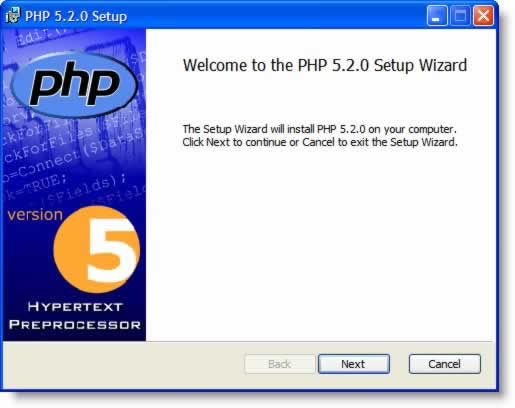
3. 第一个对话框显示的是PHP协议。你需要点选接受,然后点击Next。
4. 接下来向导会给出PHP安装目录的选项。默认的是C:\Program Files\PHP\。除非你有强烈的理由选择其它目录,否则还是接受默认值,然后点击Next。
5. 现在你可以选择与PHP一起工作的web服务器了。正如你从下图看到的那样,可供选择的很多。我选择将PHP作为Apache 2.2.x Module安装。
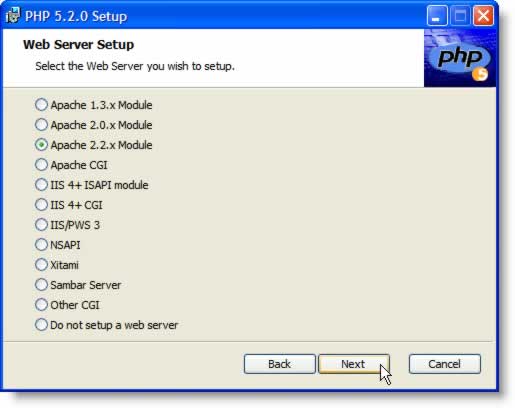
如果你打算使用IIS,那么选择IIS CGI。(上面的截图取自PHP 5.2.0的安装过程。在PHP 5.2.1中,IIS选项的名字有所更改。)尽管作为一个ISAPI模块运行PHP是首选,但是IIS ISAPI module选项目前会安装器中不可用。确认你的选择后点击Next。
6. 如果你在上一步选择IIS,直接跳过此步到第七步。
如果你选择了Apache,安装向导会提示你指定配置文件的所在目录。如果安装的是Apache 2.2.x,它的目录如下图所示是C:\Program Files\Apache Software Foundation\Apache2.2\co |